En el siguiente tutorial vamos a ver como instalar GIMP en ubuntu. Como sabéis GIMP es la alternativa gratuita de photoshop y además este software está incluido de forma nativa en ubuntu.
Cabe destacar que GIMP es un software gratuito y que si no nos vamos a dedicar profesionalmente a la fotografía es una excelente herramienta de trabajo para retocar fotos y crear archivos de gráficos.
Una breve reseña histórica: Gimp fue creado en 1995 por dos estudiantes como ejercicio del club de estudiantes de informática. a día de hoy existen muchísimos voluntarios que se encargan de mantenerlo y aunque su primer desarrollo fue para UNIX se ha extendido para todas las plataformas: Linux, Windows, MAC … .
Existen varias formas de instalarlo pero yo os recomiendo instalarlo desde el repositorio de ubuntu ya que nos aseguramos que la descarga es la correcta y no vamos a tener ningún problemau.
La Web oficial es: https://gimp.es/
INDICE INSTALAR GIMP EN UBUNTU 18.04
INSTALAR GIMP DESDE REPOSITORIO
Para instalarlo vamos a ir al icono de la parte inferior izquierda donde dice Mostrar aplicaciones.
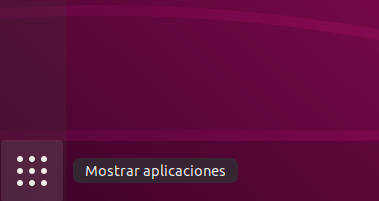
En la siguiente pantalla vamos a poner en el recuadro de busqueda: «GIMP»
y debemos seleccionar la que dice: GNU Image Manipulatijon Progam.
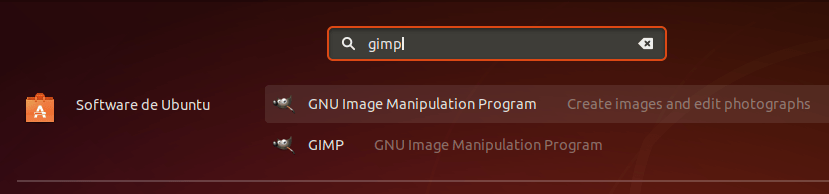
A continuación volvemos a seleccionar GIMP. GNU IMAGE MANIPULATION PROGRAM
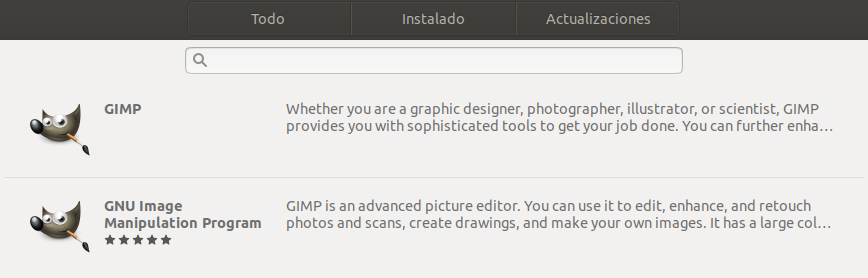
En la siguiente pantalla daremos a INSTALAR
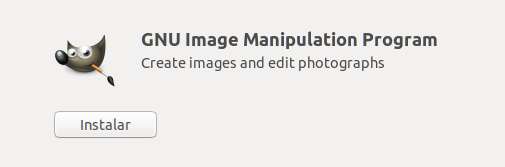
Ahora nos pedirá las credenciales el usuario administrador o root. es la contraseña que introducimos cuando arrancamos ubuntu.
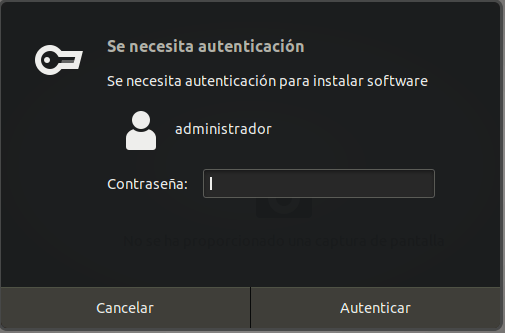
Ahora empezará a correr la barra de progreso que nos indica el porcentaje de instalación. Es un software algo pesado por lo que dependiendo de nuestra conexión y la máquina tardará un poco más o menos.
Una vez instalado le daremos a iniciar y como veis arrancará el software de GIMP
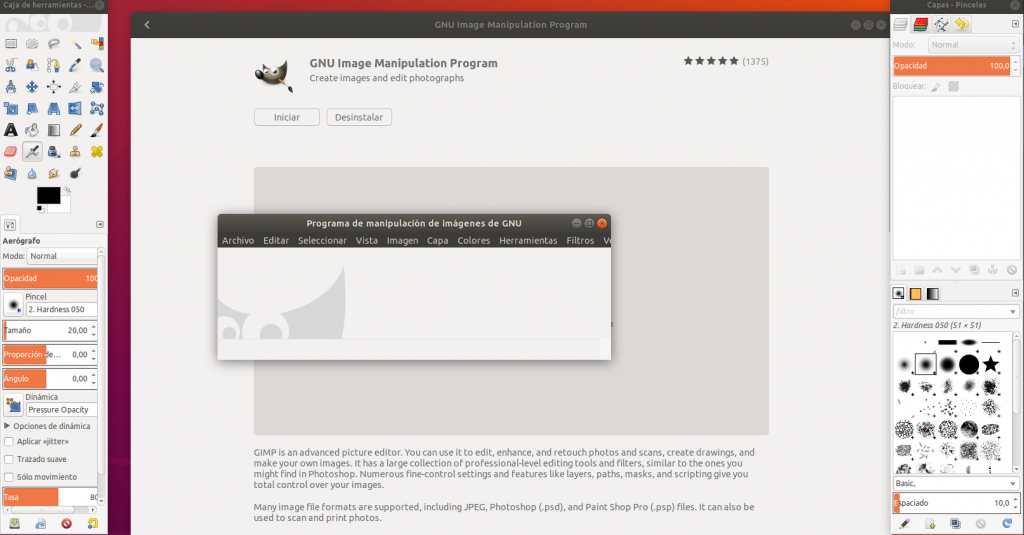
Y con esto finalizamos el tutorial de como instalar GIMP en ubuntu, espero que os haya gustado y sobre todo que os haya sido de utilidad.

